win10截屏图片在哪里找 win10截屏保存路径在哪里
更新时间:2024-02-17 18:09:17作者:jiang
在使用Windows 10时,有时候我们需要进行截屏操作来保存重要的信息或者分享有趣的内容,那么问题来了,win10截屏图片在哪里找?win10截屏保存路径又在哪里呢?Windows 10系统提供了多种方式来进行截屏,包括使用快捷键、Snipping Tool工具等。截屏后的图片默认会保存在系统的图片库中,用户也可以自定义保存路径。希望以上信息能够帮助您更好地进行截屏操作。
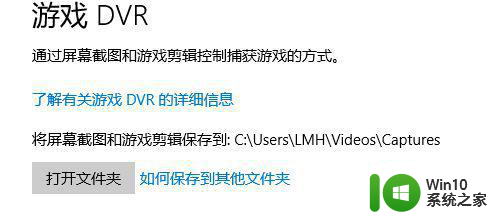
具体步骤如下:
1、如果没有进行过更改的话,win10截图保存位置【Captures】文件夹里。
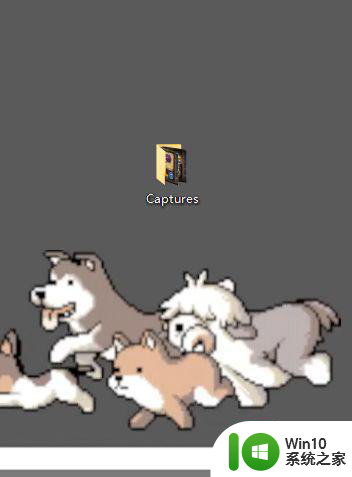
2、下面是进行过更改的,首先点击桌面最右下角【通知】图标--【所有设置】。
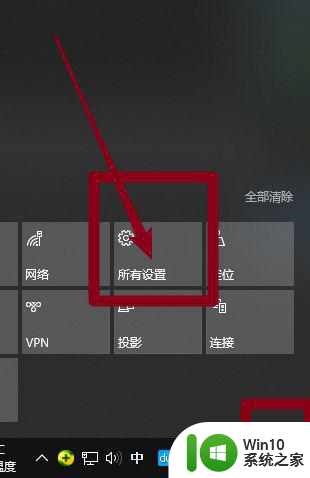
3、进入windows设置,选择【游戏】。
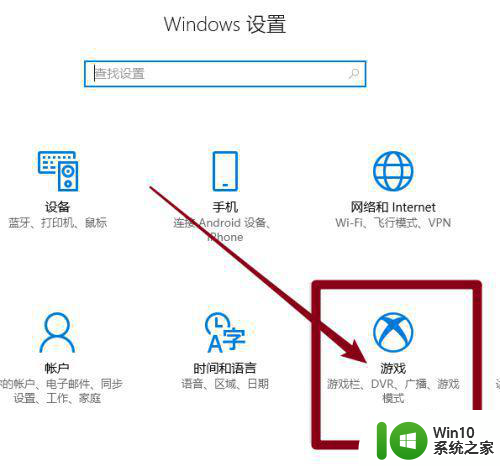
4、进入后,点击【游戏DVR】,在右边就可以看到保存位置了,点击【打开文件夹】。
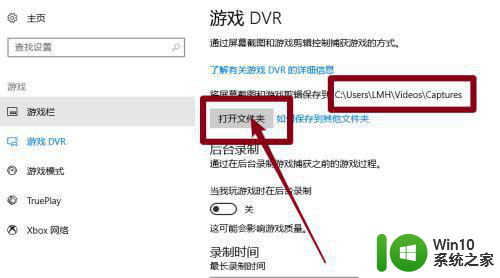
5、打开文件夹,就可以看到我们所保存的截图了。
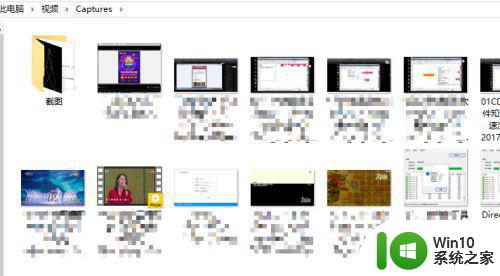
以上就是win10截屏图片在哪里找的全部内容,有出现这种现象的小伙伴不妨根据小编的方法来解决吧,希望能够对大家有所帮助。
win10截屏图片在哪里找 win10截屏保存路径在哪里相关教程
- win10截屏后的图片在哪里 win10截屏保存路径
- win10截图保存路径在哪里 win10笔记本截图保存路径
- w10截屏图片保存在哪 Windows 10截屏后图片保存路径
- win10截图保存路径在哪里 win10截图自动保存设置方法
- win10截屏后图片保存途径 win10截屏后图片保存路径
- win10截图快捷键在哪里设置 win10截屏保存位置在哪里
- win10找到屏幕截图保存的方法 win10截图文件在哪里找
- win10电脑截图后图片存储路径在哪里 如何打开win10快捷键截图保存的图片
- win10快捷键截屏的图片保存在哪里打开 win10截屏快捷键保存在哪个文件夹
- win10截屏的图片在剪切板不在文件夹里如何解决 win10截屏剪切板图片保存路径
- window10截图保存在哪个文件夹 window10截屏后的文件保存路径
- window10截屏保存路径怎么打开 window10截屏保存在哪个文件夹
- 蜘蛛侠:暗影之网win10无法运行解决方法 蜘蛛侠暗影之网win10闪退解决方法
- win10玩只狼:影逝二度游戏卡顿什么原因 win10玩只狼:影逝二度游戏卡顿的处理方法 win10只狼影逝二度游戏卡顿解决方法
- 《极品飞车13:变速》win10无法启动解决方法 极品飞车13变速win10闪退解决方法
- win10桌面图标设置没有权限访问如何处理 Win10桌面图标权限访问被拒绝怎么办
win10系统教程推荐
- 1 蜘蛛侠:暗影之网win10无法运行解决方法 蜘蛛侠暗影之网win10闪退解决方法
- 2 win10桌面图标设置没有权限访问如何处理 Win10桌面图标权限访问被拒绝怎么办
- 3 win10关闭个人信息收集的最佳方法 如何在win10中关闭个人信息收集
- 4 英雄联盟win10无法初始化图像设备怎么办 英雄联盟win10启动黑屏怎么解决
- 5 win10需要来自system权限才能删除解决方法 Win10删除文件需要管理员权限解决方法
- 6 win10电脑查看激活密码的快捷方法 win10电脑激活密码查看方法
- 7 win10平板模式怎么切换电脑模式快捷键 win10平板模式如何切换至电脑模式
- 8 win10 usb无法识别鼠标无法操作如何修复 Win10 USB接口无法识别鼠标怎么办
- 9 笔记本电脑win10更新后开机黑屏很久才有画面如何修复 win10更新后笔记本电脑开机黑屏怎么办
- 10 电脑w10设备管理器里没有蓝牙怎么办 电脑w10蓝牙设备管理器找不到
win10系统推荐
- 1 番茄家园ghost win10 32位官方最新版下载v2023.12
- 2 萝卜家园ghost win10 32位安装稳定版下载v2023.12
- 3 电脑公司ghost win10 64位专业免激活版v2023.12
- 4 番茄家园ghost win10 32位旗舰破解版v2023.12
- 5 索尼笔记本ghost win10 64位原版正式版v2023.12
- 6 系统之家ghost win10 64位u盘家庭版v2023.12
- 7 电脑公司ghost win10 64位官方破解版v2023.12
- 8 系统之家windows10 64位原版安装版v2023.12
- 9 深度技术ghost win10 64位极速稳定版v2023.12
- 10 雨林木风ghost win10 64位专业旗舰版v2023.12